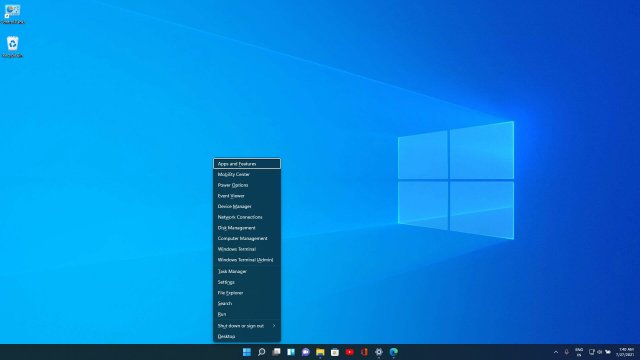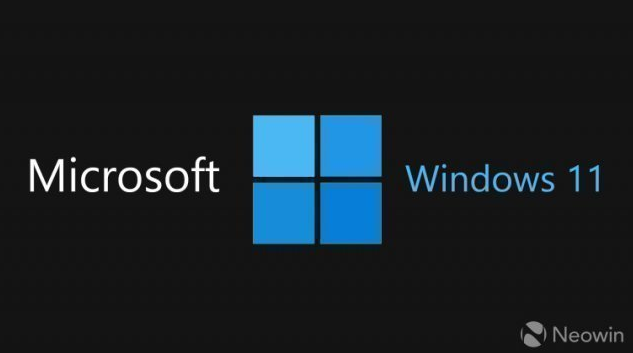Блокнот Windows 11 станет удобнее: контекстное меню получит новый облик
- Категория: Windows 11
- Дата: 20 августа 2025 г. в 14:45
- Просмотров: 132
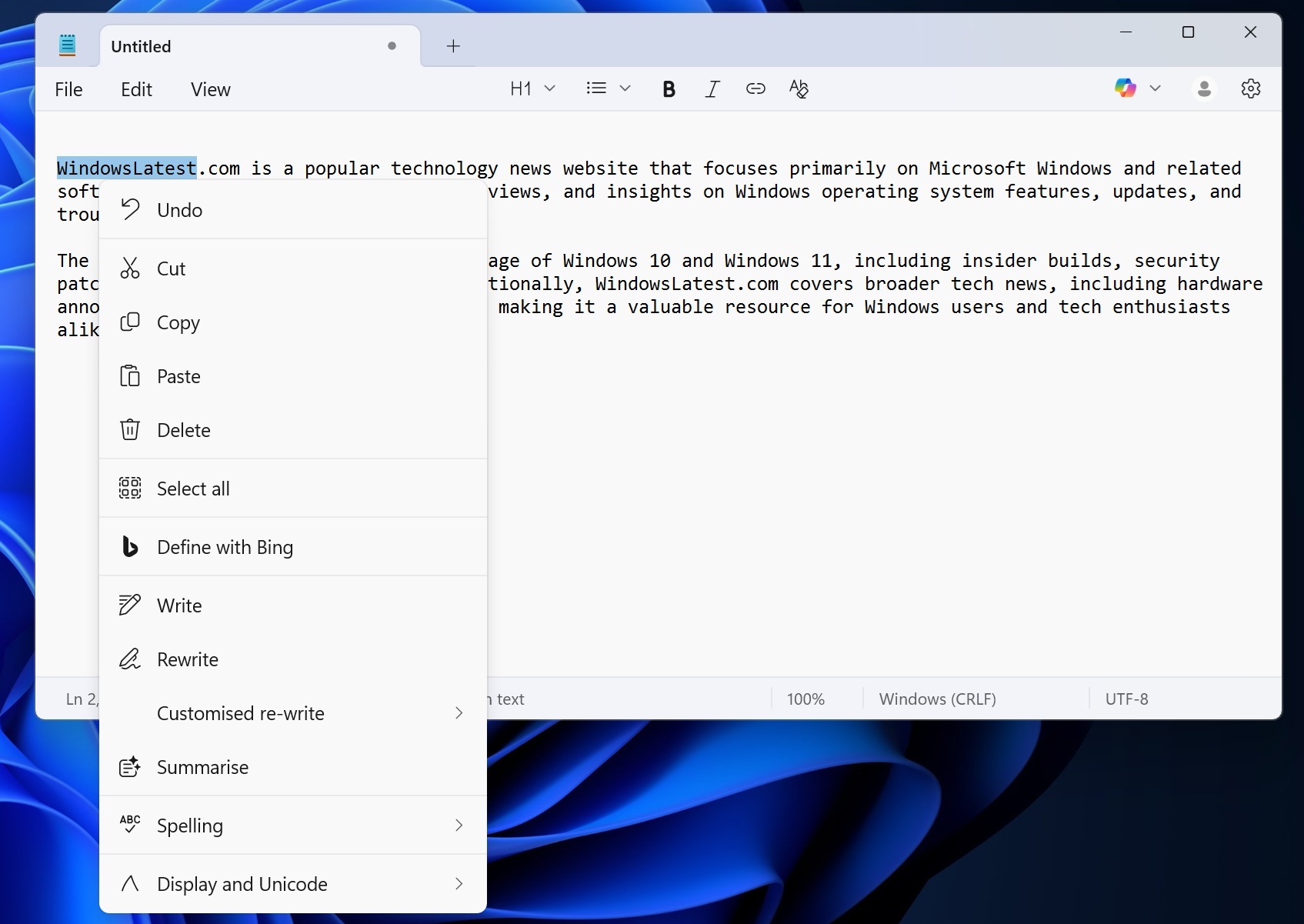
Блокнот в Windows 11 за последнее время заметно преобразился, во многом благодаря активному внедрению Copilot. Однако, как это часто бывает, стремление к инновациям привело к перегрузке контекстного меню. Microsoft, похоже, осознала проблему, и теперь нас ждет обновленный, более лаконичный интерфейс, напоминающий меню "Проводника".
Сейчас контекстное меню Блокнота выглядит громоздким, с избыточным количеством опций, включая те, что связаны с Copilot. Если вы давно не пользовались стандартным Блокнотом, взгляните на скриншот ниже: в свернутом состоянии контекстное меню оказывается больше самого приложения!
!Notepad с новым пользовательским интерфейсом контекстного меню
Помимо привычных "Вырезать/Копировать/Вставить", в меню появилось множество дополнений, таких как "Определить с помощью Bing", "Написать/Переписать/Настроить перефразирование", "Суммировать", "Правописание" и "Отображение и юникод". Все это растягивает меню, отодвигая основные действия вниз, что усложняет навигацию, особенно на небольших экранах.
Microsoft тестирует компактный интерфейс для контекстного меню Блокнота. Хотя параметры, связанные с Bing, скорее всего, останутся (они приносят компании доход), основные действия будут перемещены в верхнюю строку, отделенную разделителем. Это сделает меню более компактным и похожим на контекстное меню "Проводника".
!Контекстное меню в проводнике файловСовременное контекстное меню также является беспорядком в File Explorer
Под разделителем расположатся менее востребованные опции, такие как "Определить с помощью Bing", "Написать/Переписать/Настроить перефразирование", "Суммировать", "Правописание", "Отображение и юникод".
В верхнюю строку будут вынесены "Вырезать", "Копировать", "Вставить", "Выделить все", "Отменить" и "Удалить". Для каждой операции предусмотрена крупная иконка, что облегчит понимание их назначения.
Даже если вы новичок в технологиях, не стоит беспокоиться: все действия по-прежнему будут сопровождаться текстовыми метками (например, иконка ножниц для "Вырезать" будет подписана).
Новый интерфейс выглядит более аккуратным, но интеграция Bing и искусственного интеллекта в Блокнот Windows 11 по-прежнему вызывает вопросы. Можно отключить ярлык Copilot в контекстном меню, но удалить такие параметры, как "Определить с помощью Bing" или "Правописание", нельзя.
Разве не было бы здорово иметь чистое контекстное меню с настройками, которые действительно нужны?
Блокнот теперь поддерживает Markdown
Недавно Microsoft добавила в Блокнот поддержку Markdown – упрощенного языка разметки, позволяющего легко превращать текст в заголовки, списки и т.д.
#tdi_5 .td-doubleSlider-2 .td-item1 {
background: url(https://www.windowslatest.com/wp-content/uploads/2025/06/Notepad-markdown-80x60.jpg) 0 0 no-repeat;
}
#tdi_5 .td-doubleSlider-2 .td-item2 {
background: url(https://www.windowslatest.com/wp-content/uploads/2025/06/Notepad-markdown-support-80x60.jpg) 0 0 no-repeat;
}
#tdi_5 .td-doubleSlider-2 .td-item3 {
background: url(https://www.windowslatest.com/wp-content/uploads/2025/06/Notepad-markdown-support-intr-80x60.jpg) 0 0 no-repeat;
}
#tdi_5 .td-doubleSlider-2 .td-item4 {
background: url(https://www.windowslatest.com/wp-content/uploads/2025/07/Windows-11-Notepad-with-link-support-80x60.jpg) 0 0 no-repeat;
}
#tdi_5 .td-doubleSlider-2 .td-item5 {
background: url(https://www.windowslatest.com/wp-content/uploads/2025/07/Notepad-formatting-feature-80x60.jpg) 0 0 no-repeat;
}
#tdi_5 .td-doubleSlider-2 .td-item6 {
background: url(https://www.windowslatest.com/wp-content/uploads/2025/07/Notepad-with-markdown-80x60.jpg) 0 0 no-repeat;
}
#tdi_5 .td-doubleSlider-2 .td-item7 {
background: url(https://www.windowslatest.com/wp-content/uploads/2025/06/Notepad-formatting-bullet-points-on-Windows-11-80x60.jpg) 0 0 no-repeat;
}
#tdi_5 .td-doubleSlider-2 .td-item8 {
background: url(https://www.windowslatest.com/wp-content/uploads/2025/06/Notepad-heading-feature-80x60.jpg) 0 0 no-repeat;
}
#tdi_5 .td-doubleSlider-2 .td-item9 {
background: url(https://www.windowslatest.com/wp-content/uploads/2025/06/Notepad-with-formatting-support-on-Windows-80x60.jpg) 0 0 no-repeat;
}
#tdi_5 .td-doubleSlider-2 .td-item10 {
background: url(https://www.windowslatest.com/wp-content/uploads/2025/06/Notepad-formatting-toggle-80x60.jpg) 0 0 no-repeat;
}
Для использования Markdown необходимо выбрать новую панель инструментов форматирования и настроить нужные параметры. Если текст уже выделен, форматирование применится автоматически. Ранее было обнаружено, что в Блокноте можно применять такие элементы форматирования, как полужирный шрифт, курсив, подчеркивание и даже гиперссылки.
При необходимости можно очистить форматирование или отключить панель инструментов. Все это совершенно необязательно.
Какие еще улучшения вы хотели бы увидеть в Блокноте? Поделитесь своим мнением в комментариях!
Мнение редакции MSReview: Улучшение контекстного меню Notepad - это шаг в правильном направлении. Однако, интеграция AI, хоть и может быть полезной для некоторых пользователей, загромождает интерфейс и создает ненужную сложность. Microsoft стоит задуматься о предоставлении пользователям большего контроля над тем, какие функции включать в контекстное меню, чтобы каждый мог настроить его под свои нужды.
- Комментарии


![Изображение к статье: Windows 11 LTSC будет иметь финальный номер 22000 [RTM] - Windows 11 на MSReview.net](/uploads/posts/2021-06/thumbs/1623951174_windows-11-ltsc-enterprise-1.jpg)